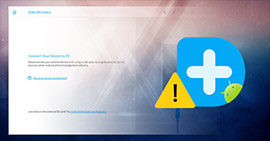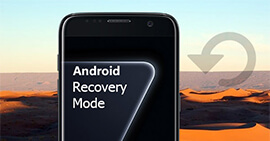Slet gendannelsestilstand alt? Ja eller nej?
Resumé
Sletter gendannelsestilstand alt på din Android-telefon? Mange brugere kan være forvirrede over problemet og være bange for, at denne gendannelsestilstand fjerner alle data, selv når deres telefoner ikke fungerer så godt. Dette indlæg giver dig det bedste svar.
Android gendannelsestilstand er nyttig. Når enheden går galt, kan Android Recovery-tilstand muligvis hjælpe dig. Men mange mennesker vil spørge: Slet gendannelsestilstand alt?
Svaret er:
Indtastning af Android-gendannelse sletter aldrig alt på enheden.
Men Android Recovery har en mulighed, der giver dig mulighed for at slette alt og nulstille enheden til fabriksindstillinger.
Lad os lære mere om gendannelsestilstand til Android.

Hvad er opsving
I Android betyder gendannelse teknisk set den dedikerede, bootbare partition med gendannelseskonsollen installeret, der indeholder en gendannelsesapplikation installeret i den. En kombination af tastetryk (eller instruktioner fra en kommandolinje) starter din telefon til gendannelse, hvor du kan finde tilgængelige værktøjer, der kan hjælpe med at reparere eller gendanne din installation samt installere officielle OS-opdateringer. Fordi Android er åben og har gendannelseskildekoden tilgængelig, er det også relativt nemt at opbygge en tilpasset version med flere og forskellige muligheder. Android-enheder har en funktion kaldet Android Recovery Mode, som gør det muligt for brugere at løse nogle problemer på deres enheder. Det kan være nyttigt, hvis du bemærker, at din enhed fungerer unormalt.
Sådan får du adgang til Android-gendannelsestilstand
Adgangsmetoden varierer fra enhed til enhed. For eksempel er gendannelsestilstand Galaxy S7, gendannelsestilstand Android-tablet og Google Nexus gendannelsestilstand alle ens, men bruger forskellige sæt nøgler. Generelt består det af at holde og trykke på en kombination af taster.
Her er en guide til, hvordan du får adgang til Android gendannelsestilstand til de mest almindelige enheder.
Trin 1 Sluk for din enhed.
Trin 2 Tryk på den højre tastkombination.
Tastekombinationen afhænger af enheden. Her er dem til Samsung mobiltelefoner.
Adgang til gendannelsestilstand til Galaxy S7, gendannelsestilstand Galaxy S6, gendannelsestilstand Galaxy S5, gendannelsestilstand Galaxy S4 og gendannelsestilstand Galaxy S3: tryk og hold lydstyrke op, tænd / sluk-tast og startknap.
Google Nexus gendannelsestilstand: tryk på og hold tænd / sluk-tasten, lydstyrke op, lydstyrke nede samtidig.
For andre enheder kan brugeren konsultere producentens websted eller foretage en hurtig Google-søgning.
Når du trykker på tastekombinationen, vil systemet starte og bede brugeren til Android gendannelsesmenu.
Menuen Android gendannelsestilstand
Når menuen til genoprettelse af Android-tilstand vises, kan du navigere i dine indstillinger med lydstyrketasterne og vælge en mulighed med tænd / sluk-tasten.

Indstillingerne er:
Lad os se på indstillingerne for Android-gendannelsestilstand.
- Genstart systemet nu: Denne mulighed genstarter din Android-enhed normalt.
- Anvend opdatering fra ADB: ADB eller Android Debug Bridge hjælper brugere med at forbinde Android-enheden med en computer. Denne funktion er designet til Android-udviklere, og den har derfor brug for installation af Android SDK (Software Development Kit) på computeren.
- Ansøg fra eksternt lager: dette opdateres fra et hukommelseskort. Brugeren kan bruge en computer til at gemme oplysningerne på hukommelseskortet og derefter ved at indsætte dem i mobiltelefonen gemme dataene i mobiltelefonen.
- Tør data fra / nulstilles fra fabrikken: Dette vil udslette dataene og cache-partitionen og nulstille mobiltelefonen til dens oprindelige fabriksbetingelser. Nyttig, når du sikkert vil sælge eller give væk din gamle mobiltelefon.
- Tør cache partition: dette vil slette alle data fra cache-partitionen. Cache-partitionen er en partition på harddisken, der bruges som en hukommelse, til midlertidigt at gemme data.
- Anvend opdatering fra cache: nyttigt, når der ikke findes nogen computer eller hukommelseskort. Det kræver, at filen først uploades via en Wi-Fi eller en internetforbindelse.
Enheden sidder fast i Android gendannelsestilstand? Hent Fix
Selvom Android gendannelsestilstand kunne være nyttig under mange omstændigheder, er der ingen, der har brug for gendannelse hele tiden. Af ukendte årsager kan nogle Android-telefoner muligvis sidde fast i Android gendannelsestilstand uden kommando og kan ikke komme ud. Du skal ikke bekymre dig, her er et par tip, som du kan løse din telefon:
- For at komme ud af Android gendannelsestilstand er den første ting, du skal gøre, at kontrollere, at håndsættets taster er i en korrekt position. Som vi har nævnt ovenfor, kan du få adgang til gendannelsestilstand ved at trykke på et par knapper sammen, men hvis de sidder fast og trykkes ned hele tiden, kan du selvfølgelig ikke komme ud.
- Tænd for enheden, når du har trykket ned på tasterne lidt. Se om det vil starte op.
- Sæt batteriet ud, og sæt det derefter på igen. Kontroller, om det fungerer.
- Hvis metoder ovenfor fungerer, kan du vælge "Tør data / Fabriksindstilling" fra indstillingerne til Android-gendannelsestilstand og prøve at nulstille din telefon. Men denne metode kan slette data, du har til hensigt at beholde.
- Arbejder du stadig ikke? Din telefon er sandsynligvis blevet død.
Den ultimative måde at fikse iPhone Stuck i Android gendannelsestilstand
Hvis denne metode ikke kan hjælpe dig, kan du overveje at slette data / nulstille fabrikken. Men du skal tænke over, da denne mulighed sletter alle dine eksisterende data fra Android-telefonen, som kontakter, beskeder, videoer, billeder og så videre. Hvis du ikke har oprettet en sikkerhedskopifil før, kan du miste mere, når du vælger denne metode. Faktisk, hvorfor ikke vedtage en pålidelig tredjepartssoftware til at fikse Android-telefonen fast på Android Systemgendannelse? Og her vil vi gerne anbefale Broken Android Data Recovery, det mest professionelle Android-system / filgendannelsesværktøj til dig.
Broken Android Data Extraction
- Fix låst, frosset, nedbrudt Android-telefon til normal.
- Gendan og udpak kontakter, beskeder, WhatsApp-data, fotos og mere fra frosset Android-telefon.
- Støtte næsten Samsung Galaxy S, Samsung Galaxy Note osv.
Fix enhed sidder fast i gendannelsestilstand og gendan Android-filer
Trin 1Ødelagt Android Data Recovery kan tilbyde løsning, når din Android-telefon sidder fast i Android Recovery-tilstand. Vælg tilstanden "Broken Android Phone Data Extraction", klik på "Fix Device" -knappen i grænsefladen.

Trin 2Kontroller "andre" for det tilsvarende problem, som din Android-enhed står overfor, og klik derefter på "Næste" -knappen, og vælg derefter din telefonmodel og navn.

Trin 3En simpel guide til at lade din Android-telefon gå ind i downloadtilstand.

Trin 4Derefter kan dit Android-system rettes. Når din telefon kommer ud af Android gendannelsestilstand, kan du bruge funktionen "Android Datagendannelse" til at scanne og gendanne dine Android-filer.

I denne artikel viser vi dig hovedsageligt, hvad Android-gendannelsestilstand betyder, og giver den bedste løsning, når din Android-telefon sidder fast på skærmen Andorid Recovery.
Hvad synes du om dette indlæg?
Fantastike
Rating: 4.5 / 5 (baseret på 110 stemmer)